안녕하세요. 두부고기입니다.
DEX 컨버젼 튜토리얼이 공식적으로 끝난 이 시점에서, 보너스 튜토리얼을 하나 쓰고자 합니다.
이번 튜토리얼에선 DEX 기기에서의 게임 구동법 및 펌웨어 업/다운그레이드 법에 대해 알려드리고자 합니다.
DEX 펌웨어 게임 구동 및 펌웨어 업/다운그레이드 하기
(DEX 3.55 펌웨어 버젼에서의 게임 구동법)
1. DEX 3.55 펌웨어 버젼에 지금 있으시다면, 첨부파일을 열어서 3.55 펌웨어 다운그레이드 폴더에 있는
2. Itskamel 355 DEX PUP (3.55 DEX 펌웨어 LV2 패치) 폴더를 열어주세요.
2. USB 메모리 스틱에 PS3/UPDATE 폴더 경로를 만든 후, UPDATE 폴더 안에 첨부 파일의 PS3UPDAT.PUP를 넣어주세요.
3. PS3에 USB 메모리 스틱을 꽃고, 시스템 업데이트 메뉴로 가서
기록 미디어를 사용한 업데이트를 누르고, 3.55 업데이트 파일을 설치해주세요.
4. PUP 설치가 끝났다면, 다시 PS3 XMB 메뉴로 재부팅 됩니다.
5. 옛날 CFW를 사용하던 시절처럼 이제 홈브류 및 백업 매니져 사용이 가능해졌습니다!
* 백업 매니저 같은 경우엔 내장 하드 게임 구동 여부는 아직 확인되지 않았습니다.
* 그러므로, 현재로써는 불가능이라는 추측이지만, 구동에 성공하신 분들은 꼭 저에게 알려주세요.
** 3.55 이하 백업 게임 및 디스크 플레이는 이 방법으로 가능합니다. **
(DEX 4.20 펌웨어 버젼에서 3.55 펌웨어 버젼으로 다운그레이드 후 게임 구동법)
1. 첨부파일을 열어서 3.55 펌웨어 다운그레이드 폴더에 있는
1. 3.55downgradePUP (3.55 DEX 펌웨어로 다운그레이드) 폴더를 열어주세요.
2. 폴더 안에 있는 PS3 폴더를 그대로 USB 메모리 스틱에 옮겨주세요.
3. PS3에 USB 메모리 스틱을 꽃고, 시스템 업데이트 메뉴로 가서
기록 미디어를 사용한 업데이트를 누르고, 3.55 업데이트 파일을 설치해주세요.
4. PUP 설치가 끝났다면, 다시 PS3 XMB 메뉴로 재부팅 됩니다.
* DEX 3.55 펌웨어 버젼으로 돌아왔습니다. 이제 LV2 패치를 할 차례입니다.
5. 다시 컴퓨터에 메모리 스틱을 꽃고, 내용물들을 전부 지운 후,
첨부파일의 3.55 펌웨어 다운그레이드 폴더에 있는
2. Itskamel 355 DEX PUP (3.55 DEX 펌웨어 LV2 패치) 폴더를 열어주세요.
6. USB 메모리 스틱에 PS3/UPDATE 폴더 경로를 만든 후, UPDATE 폴더 안에 첨부 파일의 PS3UPDAT.PUP를 넣어주세요.
7. PS3에 USB 메모리 스틱을 꽃고, 시스템 업데이트 메뉴로 가서
기록 미디어를 사용한 업데이트를 누르고, 3.55 업데이트 파일을 설치해주세요.
8. PUP 설치가 끝났다면, 다시 PS3 XMB 메뉴로 재부팅 됩니다.
9. 옛날 CFW를 사용하던 시절처럼 이제 홈브류 및 백업 매니져 사용이 가능해졌습니다!
* 백업 매니저 같은 경우엔 내장 하드 게임 구동 여부는 아직 확인되지 않았습니다.
* 그러므로, 현재로써는 불가능이라는 추측이지만, 구동에 성공하신 분들은 꼭 저에게 알려주세요.
** 3.55 이하 백업 게임 및 디스크 플레이는 이 방법으로 가능합니다. **
(DEX 4.20 펌웨어 버젼에서의 게임 구동법)
1. 먼저 첨부파일의 4.20 펌웨어 게임 구동 폴더에 있는
Another-New-Update-Software-v1.9 (게임 업데이트 파일 찾기 프로그램)
찾아서 열면, Another New Update Software.exe가 있습니다. 실행시켜주세요.
2. 아래 스크린샷처럼 따라하시면 게임 업데이트 파일을 찾고, 받으실 수 있습니다.
* Game Title ID is not recognized 메세지가 뜬 다는 건, 게임 업데이트 파일이 없다는 것이니, 현재로썬 구동 불가입니다.
3. 게임 업데이트 파일을 받으셨다면, 첨부파일의 4.20 펌웨어 게임 구동 폴더에 있는
PkgView_1.3 폴더로 들어가서 PkgView.exe를 실행해주세요.
4. 메뉴 바에 Tools -> Associate .pkg files with this application을 클릭하고 닫아주세요.
5. 이제 게임 업데이트 파일을 오른 클릭하면, Extract PS3 PKG here...라는 메뉴가 생깁니다.
클릭하시면 현 폴더에서 게임 업데이트 파일들이 담긴 폴더가 생성됩니다.
* 추출이 완료가 되면 아래 스크린샷 3번처럼 폴더가 보입니다. 그 폴더 안으로 들어가주세요.
6. 첨부파일의 4.20 펌웨어 게임 구동 폴더에 있는 디버깅 패키징 프로그램 폴더를 열어서, 안에 있는 내용물들을 윗 순서에서 들어간 폴더로 넣어주세요. * 아래 스크린샷을 참조하세요. 
7. package.conf 파일을 Notepad으로 열고 아래처럼 수정해주세요.
Content-ID = EP0002-BLES01430_00-0000111122223333 이 부분을
Content-ID = EP0002-(게임 업데이트 폴더이름)_00-0000111122223333 으로 바꾸고 저장하세요.
* 게임 업데이트 폴더가 게임 타이틀 ID를 이름으로 하고 있음을 참조해주세요.
8. 이제 게임 업데이트 파일을 DEX 패키지로 다시 재패키지화 합니다.
* 윈도우 사용하시는 분들은 아래 스크린샷들을 참조해주세요.
9. DEX 게임 패키지 파일이 만들어지면 아래 스크린샷처럼 보여지게 됩니다. 이 파일을 USB 메모리 스틱에 넣고,
PS3를 구동한 다음, Game 탭에 있는 Install Package files에서 설치해주세요.
10. 이제 PS3 블루레이 드라이브 에뮬레이팅에 희생 될 외장 하드디스크 제물을 고릅니다 -ㅁ-
* 하드디스크 전체를 써야하니 미리 백업을 해주시고 시작해주세요.
11. 첨부파일의 4.20 펌웨어 게임 구동 폴더에 있는 ps3gen-3.30 (블루레이 드라이브 에뮬레이터) 찾아서 열고,
그 폴더 안에 있는 tool -> ps3gen.exe 프로그램을 실행해주세요.
12. 실행 한 후, 아래 스크린샷들 처럼 따라해 주세요.
13. 이제 블루레이 드라이브로 변신된 외장 하드드라이브가 만들어졌습니다.
* 이제부터 컴퓨터에 외장 하드가 인식이 안되는 것처럼 보일 껍니다.
14. 플레이 하고 싶은 3.56+ 게임 타이틀을 이제 넣는 법을 보도록 하겠습니다. 아래 스크린샷을 봐주세요.
15. 윗 스크린샷에서 4번 순서를 이행하시면, Disc Boot Game Setup이라는 스크린이 하나 뜨게 되는데요.
윗 메뉴 탭에 있는 File -> Import System File ...를 눌러서
PS3 게임 폴더에 있는 PS3_Game/param.sfo 파일을 열어주세요.
16. 메세지가 뜨면서 여러가지 정보들을 will be replaced 되겠다는 걸 알려줍니다. OK 눌러주세요.
17. Content Information Files라는 큰 탭에 이동해주세요.
18. PS3 게임 폴더에서 PS3_Game 폴더에서 LICDIR, TROPDIR, USRDIR 폴더를 제외한 나머지 모든 파일들을 선택해
PS3GEN 프로그램의 하얀 박스에 넣어주세요.
19. 하얀 박스에 이제 파일들이 추가가 되었는데요. 회색으로 된 부분들을 없앱니다.
* 아래 스크린샷을 봐주세요.
20. 다시 PS3GEN 프로그램으로 돌아왔습니다. Directory 탭이라는 부분을 눌러 이동합니다.
* PS3_GAME 폴더를 더블클릭 해서 안으로 들어갑니다.
* 트로피가 있는 게임 타이틀은 TROPDIR 폴더 안으로 더블클릭해서 들어가서,
실제 게임 타이틀 폴더에 있는 TROPIDR 폴더 안에 있는 모든 내용물들을 PS3GEN 프로그램으로 옮겨주세요.
* PS3GEN 프로그램 안에 있는 USRDIR 폴더에 실제 게임 타이틀 폴더에 있는 USRDIR 폴더 내용물들을 옮겨주세요.
21. 다 옮기셨다면 프로그램 오른 상단 측에 있는 Build 아이콘을 누르세요.
22. System version이 다르다는 메세지가 나오면서 PS3GEN이 자동 변환시킨다는 걸 알려줍니다. OK를 눌러주세요.
23. The content of License Dataa file is required to be updated.라는 메세지가 나옵니다. OK를 눌러주세요.
24. 몇몇 게임 타이틀에서는 [Warn] 메세지가 뜨게 됩니다. 하지만, OK를 눌르셔도 상관이 없습니다.
25. 이제 Select Output Image Format이라는 스크린이 뜨게 되는데요.
세번째 메뉴 탭인 For BD Emulator HDD (direct)를 클릭합니다.
26. 아까 외장 하드를 블루레이 드라이브로 포맷했었으니, 아래 스크린샷과 같은 모습이 나옵니다.
27. 게임 삽입이 완료되었다면 OK를 누르고, 창을 닫습니다.
27. PS3GEN 프로그램을 끄시고, Exiting without saving 메세지가 뜰 때 OK를 누르세요
28. PS3를 킵니다.
29. 설정 -> 맨 마지막 옵션인 디버깅 설정에 가셔서 아래 항목들을 찾아서 수정해주세요.
* Boot Mode -> Relese Mode
* Blu-ray Disc Access -> BD Emulator (USB)
* Transfer Rate Pacing for BD Emulator -> HDD Native
30. PS3를 끄고, 외장 하드드라이브를 연결합니다.
31. 다시 부팅하시면, 게임 타이틀이 디스크 플레이하는 것 마냥 인식이 되고, 게임을 실행할 수 있습니다.
** 게임을 바꾸고 싶다면, 외장 하드디스크를 다시 컴퓨터에 연결, 다시 PS3GEN 프로그램을 실행,
Command 탭에 BD Emulator HDD Utility를 클릭합니다.
** BD Emulator HDD Utility에서 블루레이 하드디스크를 인식하겠고,
4개의 게임 공간이 보이는데, 하나만 default라는 것이 추가로 붙어있습니다.
** 바꾸고 싶은 게임을 클릭한 후, Set default를 클릭하고 프로그램을 닫습니다.
** 다시 PS3에 외장하드를 꼽고, 재부팅하면 게임이 바뀌어집니다 ㅎㅅㅎ
** 3.56+ 백업 게임 및 디스크 플레이는 이 방법으로 가능합니다. **
** 이것으로 DEX 기기 게임 구동법 및 펌웨어 이동법 튜토리얼을 마칩니다.
** 어떻게 된건진 모르겠지만, 보너스 튜토리얼이 시간이 더 많이 소요되었네요. 스크린샷 때문인 듯 싶습니다.
** 여태까지 튜토리얼을 쓰느라 오버히트된 느낌입니다 ;ㅁ; 잠시 휴식을 가져야 겠어요 -ㅁ- (슈우우우우)
** 궁금한 점이 있으시다면 쪽지나 댓글로 부탁드립니다. **
|